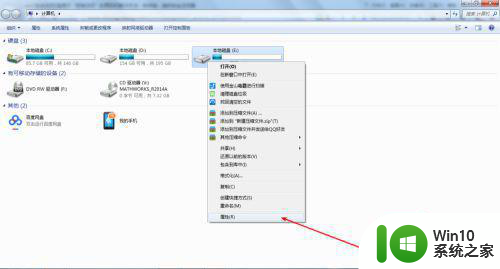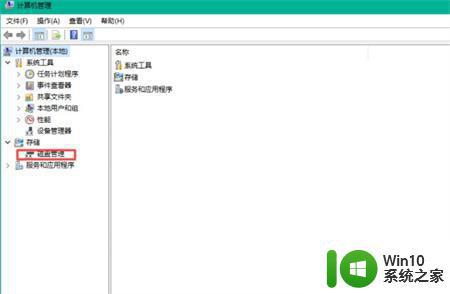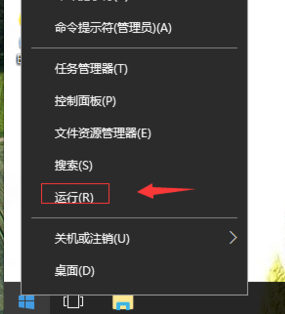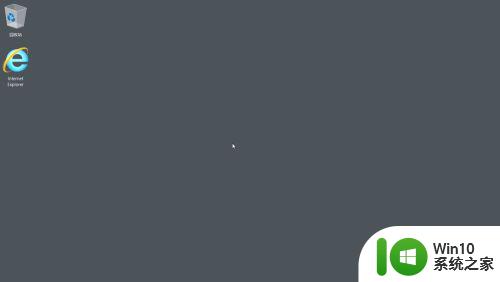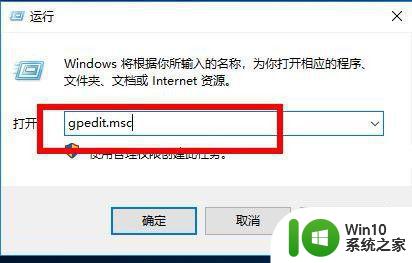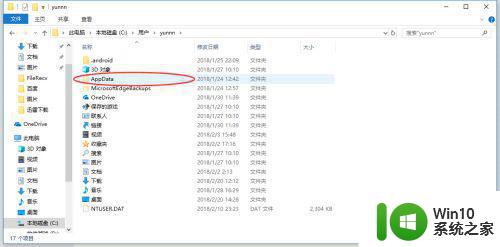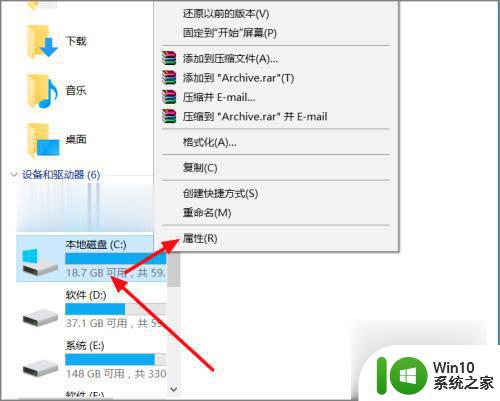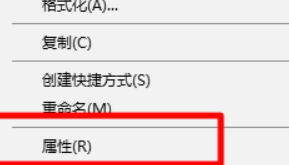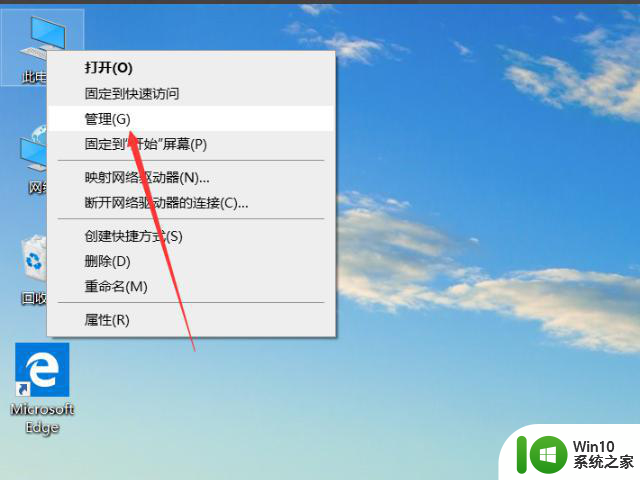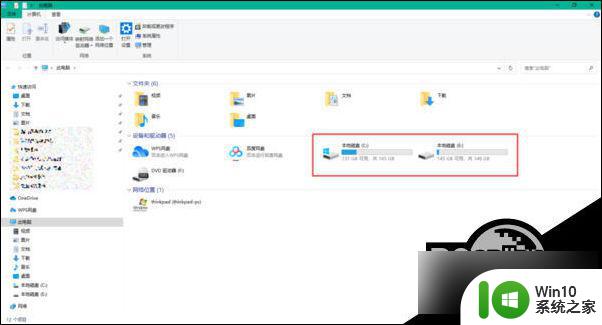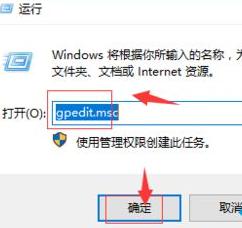win10的e盘没了 电脑e盘不见了怎么解决
Win10的E盘突然消失,电脑上的E盘不见了,让人感到困惑和焦虑,这种情况可能是由于硬件故障、系统错误、病毒感染等原因导致的。要解决这个问题,我们可以尝试重新插拔数据线、检查设备管理器中的硬件状态、运行病毒扫描程序等方法来找到E盘并修复。希望这些方法能帮助大家解决Win10的E盘消失的问题。
win10的e盘没了?
具体步骤如下:
1. 打开电脑,鼠标右键单击【此电脑】。在弹出的窗口找到【管理】,点击它;
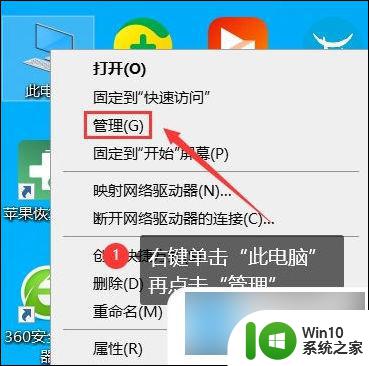
2. 在打开的窗口,找到【存储】下的【磁盘管理】,单击它;
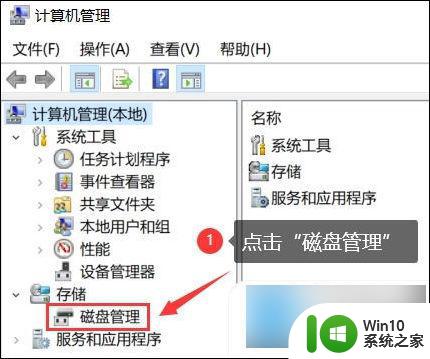
3. 点击后,就可以在窗口右边看到硬盘的分区情况。确定没有看到e盘,就进行下一步;
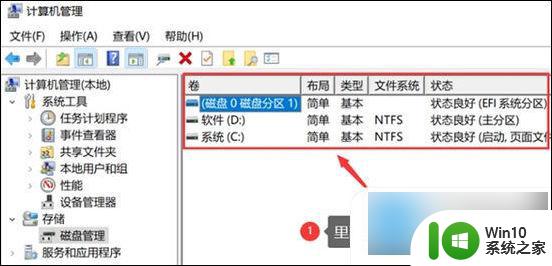
4. 在这个窗口下方找到没有盘符的分区,鼠标右键单击它。在弹出的窗口,点击【更改驱动器号和路径】;
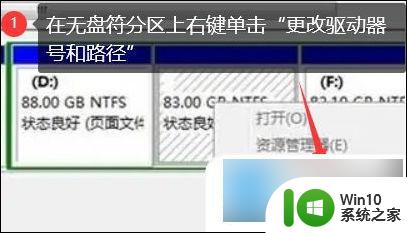
5. 在弹出的界面里单击【添加】;
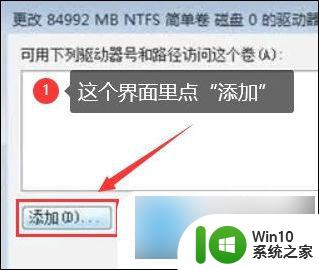
6. 继续进行下一步,选择【分配以下驱动器号】右侧的驱动器号(即盘符)。然后选择E盘,单击【确定】。再打开【此电脑】,你就可以在磁盘的管理界面看到e盘。
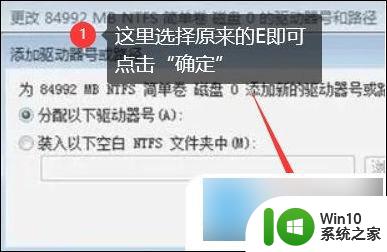
以上就是win10的E盘消失的全部内容,碰到同样情况的朋友们赶紧参照小编的方法来处理吧,希望能够对大家有所帮助。